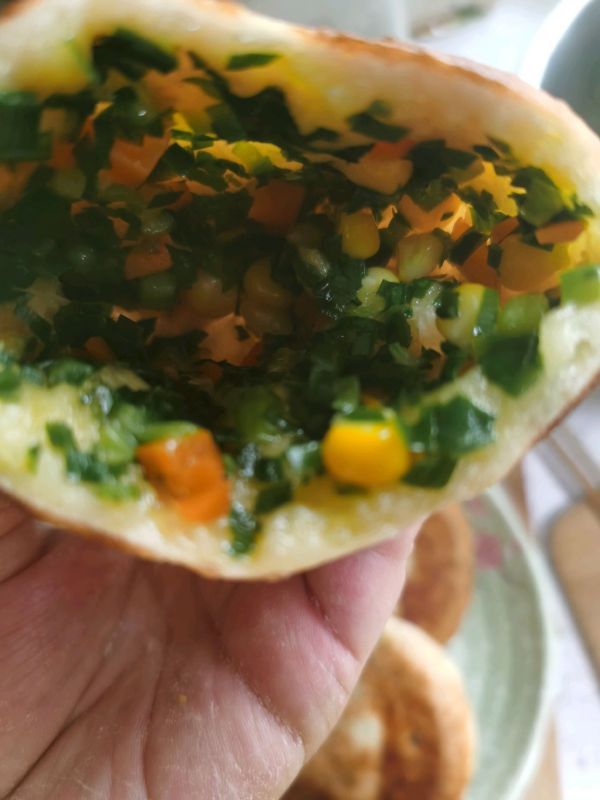我们有时会在网上下载一些资料 , 但是我们会发现好多都是PDF格式的资料 , 而且内容并不完全符合我们想要的 , 于是我们就想在里面添加一张空白页 , 这样就可以自己编辑一些自己想要的内容了 , 但是我们应该怎么在PDF文件中插入一张空白页呢?今天我们就一起来学习一下吧 , 工具/材料 【如何在PDF文件中插入一个空白页面】捷速PDF编辑器
PDF文件
操作方法 01 首先打开搜狗浏览器搜索捷速PDF编辑器 , 然后下载安装捷速PDF编辑器

文章插图
02 运行捷速PDF编辑器 , 在PDF编辑器中选择“打开” , 把PDF文件打开

文章插图
03 然后在上方菜单栏中选择“文档”—“插入页面”

文章插图
04 然后再选择“插入空白页面”

文章插图
05 选择“插入空白页面”之后会弹跳出一个插入空白页面的窗口 , 编辑好之后点击确定就可以了

文章插图
06 最后把编辑和修改好的PDF文件保存下来就可以了

文章插图
07 其实在PDF文件中插入空白页面的步骤非常简单 , 大家都可以尝试去做一下
以上内容就是如何在PDF文件中插入一个空白页面的内容啦 , 希望对你有所帮助哦!
推荐阅读
- 手机版pdf阅读器哪个最好用
- 如何修改银行卡在支付宝上预留的号码?
- WIN7笔记本如何新建电源计划
- 如何在支付宝上免押金租房
- 如何自己制作免冠照片或一寸照片
- 简笔画:如何使用Flash绘制牡丹花
- 2 如何使自己变的安静
- 背部酸痛如何缓解
- 馒头 如何制作“巨无霸”
- 人如果长期睡眠不足会怎样